Wix Bookings: Een zelfstandige boekingsknop toevoegen en instellen
Leestijd 2 minuten
Voeg een zelfstandige Boekingsknop toe aan je website, zodat klanten de dienst onmiddellijk kunnen boeken.
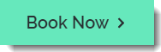
Je kunt de knop naast dienstbeschrijvingen of relevante afbeeldingen plaatsen. Selecteer vervolgens waar de knop naar verwijst: naar een specifieke dienst of naar je dienstenlijst.
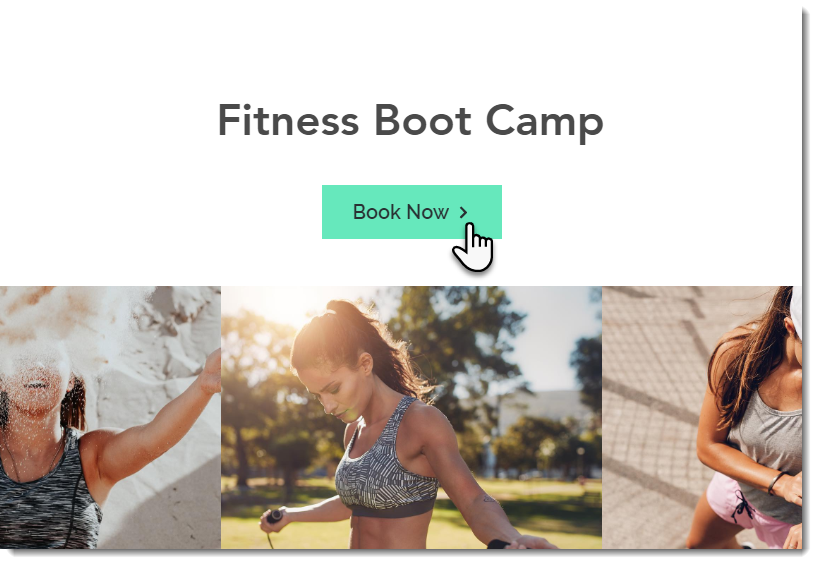
opとする:
De zelfstandige boekingsknop is momenteel niet beschikbaar in Editor X.
Om de boekingsknop toe te voegen en in te stellen:
- エディターのリンクをクリックしてください。 Boekingen
 .
. - Klik op Boekingselementen.
- Scrol omlaag naar Boekingsknop en sleep deze naar de pagina.
- Klik in de Editor op de boekkingsknop.
- Klik op Instellingen.
- Selecteer waar bezoekers naartoe worden geleid als ze op de knop klikken:
- De lijst met diensten: Klanten worden doorverwezen naar je volledige dienstenlijst.
- Een specifieke dienst: Klanten worden naar één dienst geleid. Selecteer een dienst:
- クリックしてください Uitvouw-ピクトグラム
 .
. - Selecteer een dienst.
- Selecteer waar de bezoekers heen gaan:
- Boekingsagenda: Klanten gaan naar de boekingsagenda van die dienst om een dag en tijd te kiezen.
- Dienstenpagina: Klanten worden naar de betreffende dienstenpagina geleid voor meer informatie over je dienst.
- クリックしてください Uitvouw-ピクトグラム
- (Optioneel) Voer een nieuwe knoptekst in.
- (Optioneel) Vervang het pictogram dat op de knop verschijnt:
- クリックしてください Vervangen-ピクトグラム
 .
. - Upload of selecteer een pictogram en klik op Bestand kiezen.
- クリックしてください Vervangen-ピクトグラム
- Klik op de Indeling-, Ontwerp- en Animatie-pictogrammen om de knop aan te passen.

この記事はいかがですか?
|